
时间:2020-10-02 11:22:41 来源:www.win10xitong.com 作者:win10
Win10系统自定义开始菜单背景和图标的情况不知道网友们是不是今天也发现了,今天这个问题导致小编琢磨了很久,要是你是一名才接触win10系统的用户,可能处理Win10系统自定义开始菜单背景和图标的问题的时候就不知道该怎么办了,那我们应当怎么处理呢?可以尝试以下小编的办法:1、首先将程序固定在开始屏幕中;2、右键单击软媒魔方磁贴—更多—打开文件所在位置就行了,这样,这个问题就可以很简单的处理了。下边就是详细的Win10系统自定义开始菜单背景和图标的详细处理法子。
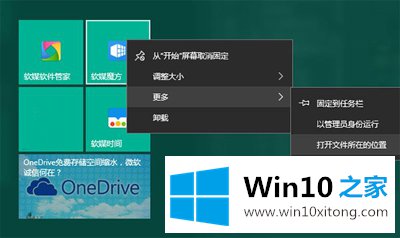
打开文件所在位置
Win10自定义开始菜单的方法:
这里以软媒魔方为例。
1、首先将程序固定在开始屏幕中;
2、右键单击软媒魔方磁贴—更多—打开文件所在位置:
3、在打开的开始菜单目录中找到魔方快捷方式,右键单击—打开文件所在的位置,如下图所示:
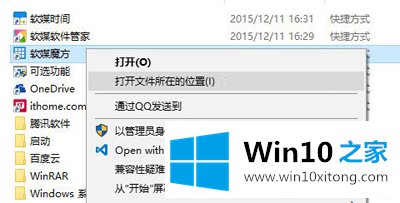
打开文件所在位置
在打开的目录中你能够看到魔方主程序文件名为pcmaster.exe。
4、在桌面新建文本文档,将其重命名为pcmaster.VisualElementsManifest.xml
注意:要去掉文本文档默认的.txt后缀
用记事本打开pcmaster.VisualElementsManifest.xml,将以下代码复制到文档中保存。
《?xml version=“1.0” encoding=“utf-8”?》
《Application xmlns:xsi=“http://www.w3.org/2001/XMLSchema-instance”》
《VisualElements
ForegroundText=“light”
BackgroundColor=“#49825a”
ShowNameOnSquare150x150Logo=“on”
》《/VisualElements》
《/Application》
5、将编写好的pcmaster.VisualElementsManifest.xml复制到pcmaster.exe文件目录中。
6、到了最关键的步骤。在第三步图中所示的位置(魔方快捷方式),打开命令提示符。操作方法:点击文件—打开命令提示符—以管理员身份打开命令提示符。
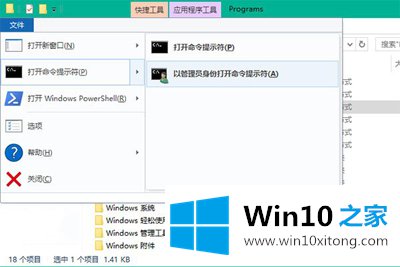
输入下面的命令回车运行:
for %f in (*.*) do copy /b “%f” +,,
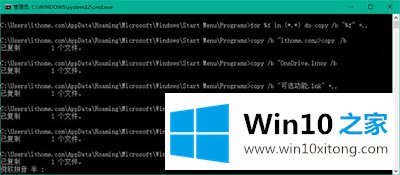
管理员
这步操作的目的是清理磁贴缓存,你可以多尝试几次,或者将磁贴取消固定,再重新固定到开始屏幕中。效果如下图所示,你会发现磁贴背景颜色已经发生了变化。

软媒魔方
到这里有必要对以上代码做一些解释了:
ForegroundText表示磁贴标题的颜色,一共有两种:light代表白色,dark代表灰色;
BackgroundColor代表背景颜色,这里使用的是RGB颜色值的16进制表示;
ShowNameOnSquare150x150Logo代表是否显示磁贴名称;
如果你还想修改磁贴图标,可以增加以下两个属性:
Square150x150Logo
Square70x70Logo
以上两个属性分别代表中等和小尺寸状态下的图标,属性值使用图标文件的相对路径。
比如,在pcmaster.exe同目录下新建名为image的文件夹,将自己制作好的图标文件放到文件夹中即可。如下图所示,这里制作了一张格式为png的图标,全名为tweakcube.png。
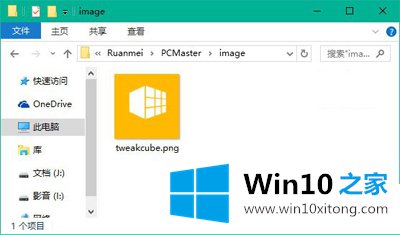
pcmaster.exe
如果自制的图标尺寸大于磁贴尺寸,最终会覆盖背景颜色。最后附上pcmaster.VisualElementsManifest.xml完整的代码:
《?xml version=“1.0” encoding=“utf-8”?》
《Application xmlns:xsi=“http://www.w3.org/2001/XMLSchema-instance”》
《VisualElements
ForegroundText=“light”
BackgroundColor=“#49825a”
ShowNameOnSquare150x150Logo=“on”
Square150x150Logo=“image\tweakcube.png”
Square70x70Logo=“image\tweakcube.png”
》《/VisualElements》
《/Application》
修改好后再次执行第六步清理缓存(或重新固定磁贴),最终可得到如下效果:

软媒魔方
以上就是Win10开始菜单背景和图标方法了,通过这个方法我们可以实现修改开始菜单背景颜色,更换开始菜单磁贴的图标等等。
对于Win10系统自定义开始菜单背景和图标的问题大家是不是根据小编在上文提供的方法步骤完美的解决了呢?如果你还需要下载电脑系统,请继续关注本站